Lecții: 3ds Max →
Uneori, trebuie sau vrei să faci niște creaturi blană sau, de exemplu, o suprafață de țesut la scară microscopică, iarbă, păr etc. În acest scop, modificatorul pentru păr și blană (WSM) a apărut în versiunea 8 a modelului 3dsMax.
În această lecție voi încerca să explic un mod de a aplica modificatorul
păr și blană (WSM) la obiecte nu este configurată sau nu are coordonate UWV, pentru mine personal, acesta rămâne unul dintre hard-sarcini, așa că încerc să o fac cu ajutorul Vertex Paint. Pentru a termina cu o imagine mai mult sau mai puțin bune, nu doar o minge acoperită cu blană, vom începe de la zero și a termina scene mici, pe care le puteți vedea la sfârșitul lecției.
Să începem cu cea mai primitivă, să creăm un avion și să o poziționăm la origine, apoi să aplicăm modificatorul de zgomot (parametrii din imagine):
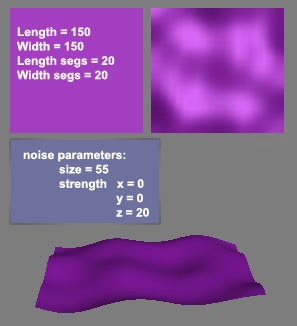
Simulați acum floarea, pentru aceasta mergeți la vederea de sus (sus) și faceți următoarele:
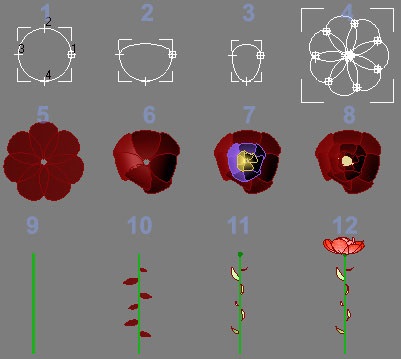
- Crearea unui cerc (crea-> Shapes-> Circle), cu o rază de aproximativ 10, și converti la spline Editabil (click dreapta pe Model-> Conversie la-> spline editabile).
- Selectați punctul cu numărul 2 și ștergeți [Ștergere].
- Folosind Uniform Scale, stoarceți puțin petala pe axa x și schimbați centrul acesteia în partea de jos (Ierarhia-> Afectează doar pivotul).
- Copiați obiectul de mai multe ori, țineți apăsat [Shift] și rotiți-l.
- Selectați toate obiectele și aplicați modificatorul Extrude la ele cu setările implicite.
- Aplicați modificatorul Bend pe fiecare petală astfel încât să se aplece puțin spre centru.
- Selectați toate obiectele și copiați-le micșorând dimensiunea: țineți apăsată tasta [Shift] pentru a reduce dimensiunea.
- În centrul florii, așezați o emisferă (Creați-> primitive standard-> emisfera sferică: 0,5).
- Creați un cilindru (Creare-> Primitive standard-> Cilindru raie: 0,2 Segmente de înălțime: 16 fețe: 6)
- Copiați câteva petale din mugure și distribuiți-le de-a lungul tulpinii.
- Manipularea setărilor Bend, îndoiți petalele așa cum doriți.
- Înlocuiți mugurul cu tulpina și aplicați materialul mai strălucitor.
Deci pământul este gata, și flora, sunt mici detalii și câinele însuși.
Este timpul să începeți lanțul și gulerul:
Circuit:
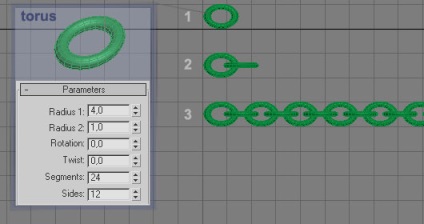
- Creați un torus (Creare-> Primitive Standard-> Torus) cu parametrii ca în imagine.
- Copiați-l și rotiți copia de-a lungul axei Y cu 90 de grade.
- Selectați ambele torus și copiați-l de mai multe ori până ajungeți la lungimea dorită.
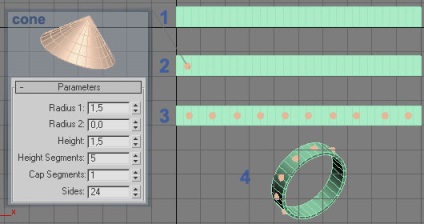
- Creare cutie (crea-> Standard Primitives-> Box) cu parametrii (lungime: lățime 8,0: 100,0 înălțime: 1,2 SEGS lățime: 32), numărul de segmente în înălțime și lungime părăsi 1.0.
- Creați un con (Create-> Standard Primitives-> Cone) cu parametrii ca în imagine și plasați caseta pe marginea din stânga.
- Trebuie doar să copiați de mai multe ori, în paralel, schimbând spre dreapta.
- Selectați toate obiectele și grupul (Grup -> Grup), aplicați Modificatorul de îndoire grupului cu următorii parametri: Axa de îndoire: X Unghi: 360.
Procesul de modelare a câinelui este foarte greu de sistematizat, așa că voi demonstra doar pe scurt tehnologia creării sale:
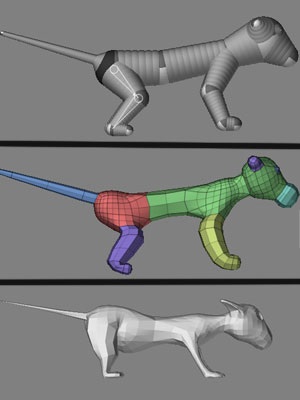
Cred că cei care sunt familiarizați cu ZBrush să înțeleagă ce se întâmplă, și cei care nu sunt familiarizați, vă sfătuiesc să vă uitați pe net ZScript tutoriale multe dintre ele si ele sunt destul de informativ, în combinație cu o dimensiune mică.
Acum trebuie să selectăm proprietățile blănii, pentru câinele nostru.
Salvați scena și faceți clic pe File-> Reset
Noua scenă a crea Sphere (raza: 30) și sursa de lumină spot de lumină (crea-> Lumini-> Standard lumini> Spotlight țintă multiplicatorul: 2,0 Hotspot / Beam: 36,8 Fallof / Field: 56,7)
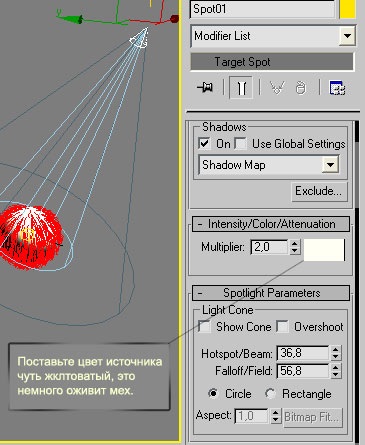
Pentru sferă aplicați modificatorul Hair and Fur (WSM)
Cu setările implicite pentru redare, ar trebui să obțineți această imagine:

În stabilirea de păr și blană (WSM), faceți clic pe butonul Tools-> Stil de fire de păr ... acolo veți vedea un utilitar interesant conceput pentru editarea lungimea formei de par, chiar există un sistem intern de calcul al dinamicii și mini-redare, care este destul de convenabil pentru modelarea părului uman. Deocamdată, este necesară numai funcția de combinare de la cameră:
Îndepărtează lăstarii de pe cameră, luând în considerare interacțiunea cu alte păruri și geometria listei de coliziuni (lista obiectelor care interacționează cu părul).
Deplasați aparatul foto de pe axa Y (implicit) pe axa Z și apăsați combinatul de pe cameră.
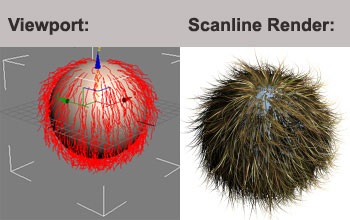
Acum imaginea este diferită de cea anterioară, am făcut o imitație de gravitate.
Acum punem blana:
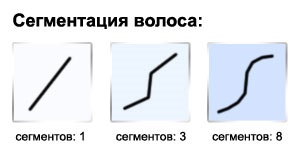
Se poate observa din figură că, odată cu numărul de segmente 2, programul trebuie să deseneze de 2 ori mai mult păr, de 8 ori de 8 ori.
- Variațiile de lungime a părului (Scala aleatorie) sunt egale cu 80, ceea ce va adăuga eterogenitatea blănii.
- Grosimea părului la rădăcini este de 3, iar la capete aproximativ 1.
- Setările părului vor fi mai ușor de depistat:
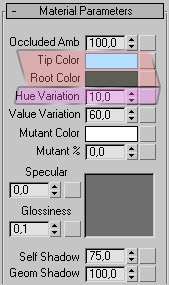
- În fila Frizi, setați următorii parametri:

Frizul rotește părul la rădăcini (rădăcină) și la vârfuri (sfat). Cu cât frecvența este mai mare, cu atât sunt mai mici întoarcerile.
- Kink lucrează la similitudinea zgomotului numai frământa fiecare păr separat la rădăcini și la vârfuri.
În fila Kink, setați următorii parametri:
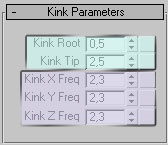
- Acum mergeți la Renderings-> Effects ... -> Hair and Fur, selectați sursa de lumină și faceți clic pe butonul Add new properties
Așa am transmis sursei de lumină informații despre unde să umbrească obiectul, umbra din păr. Plasați imediat densitatea de umbră: 60, iar apoi blana va fi prea întunecată. Acum du-te la setările de lumină, ar trebui să apară un Attr de lumină de păr, acolo Fuzz a pus: 6.0 el este responsabil pentru gradul de estompare a umbra din par.
- Setați numărul de păr: 200.000 și puneți-l pe rand. Cred că am obținut rezultatul dorit, astfel încât să salvăm setările noastre maxime în baza firului (Tools-> Presets-> Save), iar dacă nu, atunci experimentați.

În timp ce nu ar trebui să aveți probleme, deschideți scena salvată, câinele nostru importat din ZBrush, lanț, guler, floare și sol ar trebui să fie gata în el.
Evidențiați solul și se aplică modificatorul de păr și blană (WSM), am descarcat modelul de iarbă și puțin adaptată la scena, cu toate că ar trebui să aveți probleme de adaptare cu această mână, că, în orice caz, proprietățile necesare:
Numărul parului = 100.000
Segmente de păr = 3
trece par = 3 (Prin modul în care a uitat să menționeze această opțiune, tampon face (redare de păr motor) crește numărul de păr real, apropiindu-cu părul la fel de mult păr ca și specificați în trecerile de păr, dar le atrage cu transparență 100 / păr trece, cantitatea de punct vizual O părul rămâne același.)
Densitate = 100,0
Scară = 6.0 (am setat dimensiunea atât de mică pentru că inițial am început modelarea pe o scară mică, puteți avea acest parametru diferit, experimentați)
Scală Rand = 100,0
Rădăcină groasă = 1,0
Sfat gros = 0,1
Sfat culoare = mlaștină verde deschis
Culoarea rădăcinii = textură de iarbă din biblioteca standard de texturi Max.
Variația vopselei = 40,0
Auto-umbra = 60,0
Fizz Root = 24,0
Fizz Tip = 335,0
Fizz X Freq = 16,0
Fizz Y Freq = 23,0
Fizz Z Freq = 15,0
Lăsați parametrii rămași neschimbați.
Pentru a accelera randarea, puneți schița valorii în valoarea Renderings-> Effects ... -> Hair and Fur-> Overversampling (cea mai mică calitate).
Puneți pe rand și admirați.
Cumva scena pare uscată, fără culori strălucitoare, așa că acum împrăștiem câteva culori pe câmp.
Aplicați încă un Modificator pentru păr și blană (WSM), acum, fără încărcarea de șabloane, faceți clic pe butonul Pick Node din fila Instrumente și în fereastra care apare, selectați floarea. (deci ați ales o floare ca un păr).
Deoarece nu avem nevoie de multă culoare și suprafața este destul de mare, numărul de păr ar trebui să fie stabilit la aproximativ 100, iar din nou trebuie să-i selecem numărul într-un mod experimentat, menționez aceste cifre doar pentru că le-am folosit eu însumi.
Iată câțiva parametri pentru a face florile nu doar să rămână afară și să arate puțin în viață:
Scară = 25,0
Rand Scală = 70,0
Rădăcină groasă = 20,0
Sfat gros = 5,0
Fizz Tip = 30,0
Fizz X Freq = 14,0
Fizz Y Freq = 14,0
Fizz Z Freq = 14,0
De fapt, ne-am apropiat de tema principală a lecției, de acoperirea părului câinelui, că există destulă vorbătoare pentru a merge direct la subiect:
Primul lucru pe care trebuie să-l facem este să creăm un schelet pentru creatura noastră, am folosit Max Biped, deși, în principiu, ar fi mai ușor să creezi un schelet manual.
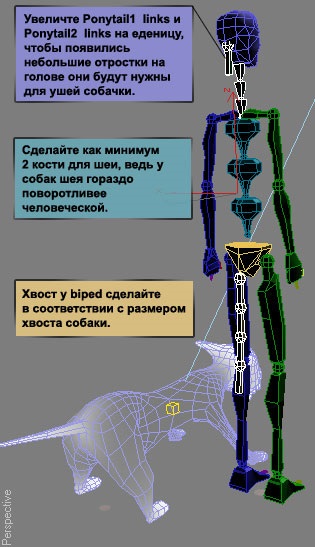
Activați opțiunea Mod structură
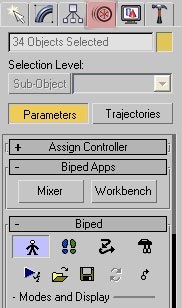
După ce ați creat biped-ul, puneți-l într-o poziție care este aproape de postura prietenului virtual cu patru picioare, așa cum se arată în figura de sus.
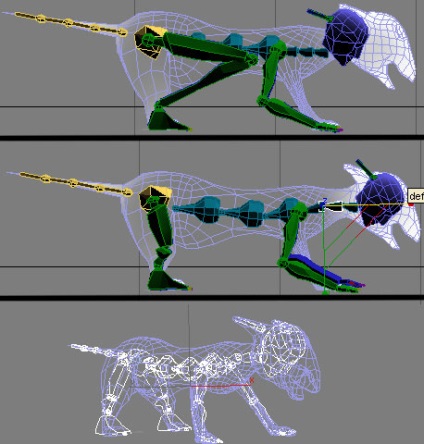
Apoi, utilizați scula uniformă pentru a regla lungimea gâtului și a extremităților spate.
În pasul final, introduceți bipedul rezultat în model.
Acum putem aplica modificatorul fizic care leaga corpul animalului de oase, faceti click pe Attach to Node, apoi apasati [h] si selectati "bip01" din lista care apare.
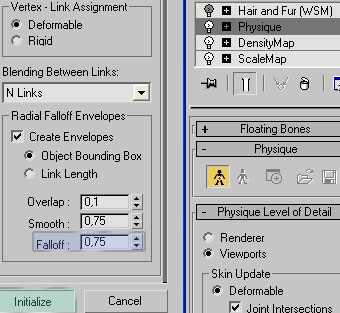
Deși nu se grăbește să-și schimbe poza, poate crea mai multe probleme mai târziu.
Opriți modul de structură.
Utilizați modificatorul de vopsea Vertex pentru creatura dvs., ajustați dimensiunea periei astfel încât să puteți desena cu ușurință. După aceasta, puteți începe desenul, STOP! Aproape am uitat să explic cel mai important lucru pe care îl vom desena!
Voi demonstra acest lucru în figură:
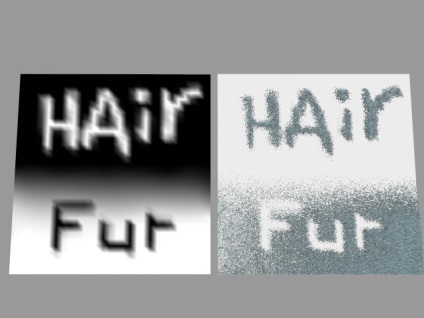
Imaginea arată cum se generează lungimea și densitatea părului, adică în locuri întunecate, lungimea și densitatea părului este mai mică decât în lumină, se pare că cu culoarea parului absolut negru nu va fi deloc. De asemenea, trebuie să trasați o hartă a lungimii părului, pentru aceasta trebuie să specificați numărul hărții canalului în proprietățile Vertex Paint Map Channel = 4.
Ar trebui să aduceți modelul dvs. la acest tip:
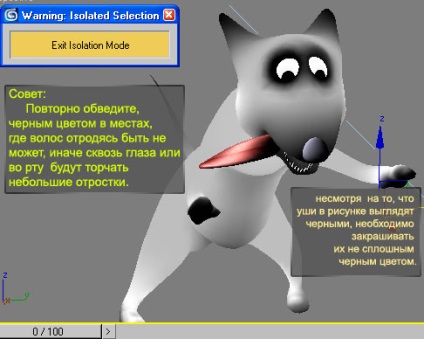
În primul rând, atrageți-vă în acele locuri unde părul este mai mic sau nu există deloc, și o puteți face fără griji:

Apoi folosiți peria de diluare pentru tranziții ușoare:
Și, la sfârșit, din nou, trageți o culoare neagră în ochi, în gură și în partea inferioară a labei.
Deschideți Instrumentul-> Informații canal și în ultima linie cu numărul: 4 faceți clic dreapta -> nume și redenumiți-o, bine, să spunem "blană".
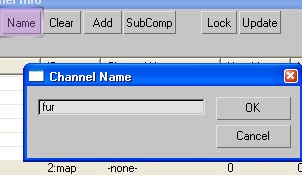
Când totul se face, redenumi modificatorul „Scala“ sau „lungime“, și apoi încă o dată se aplică Vertex Paint abia acum intra Channel Map = 5 și desena o hartă a densității, în cazul în care toate scurt parul corect pentru a trage mai multă lumină, pentru că atunci când se calculează dinamica parul lung se va închide toate golurile, dar scurt, care nu va fi capabil să facă acest lucru mai întâi se toarnă toate negru (modificarea valorii opacității la 40), iar apoi să picteze botul solid alb, și coada. Și nu uitați de picătură care vă va ajuta să vă lămuriți granițele muncii.
Acum, deschideți din nou informații despre Canal și: redenumiți 5 canale la ceva de genul "densitate".
Deschideți editorul de hartă [m], și apoi faceți clic pe orice non-material utilizat, acolo Ei bine, lăsați în difuză se aplică hartă Vertex Color, apoi trageți butonul [M] de lângă culoarea difuză în materialul în care lucrați, apoi în loc de o sferă în editorul de material planul multi-color apare:
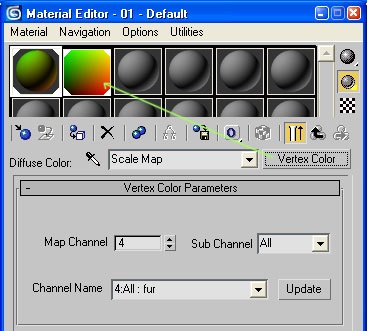
Denumiți ScaleMap, copiați-o (doar trageți-o în orice altă fereastră liberă Ed.) Și denumiți DensityMap.
Din nou, mergeți la harta scalei, în care este numărul canalului (Map Channel), specificați 4 sau selectați "fur" din lista derulantă, faceți același lucru cu celălalt card Vertex Color, în loc de Map Channel, puneți 5.
Astfel, puteți utiliza cât mai multe carduri de canal, după cum doriți și le puteți edita cu ușurință, mergeți doar la Vertex Paint și specificați numărul canalului și trageți!
Se pare că totul se termină cu desen, acum rămâne doar să încarci modelul de blană pentru ca câine să se potrivească sub scena dvs. Pentru a face acest lucru, se aplică la câine păr și blană (WSM) descărcați șablonul, apoi faceți clic pe caseta din dreapta Scale, fereastra pop-up de pe stânga este panoul Parcurgere De la, selectați-l în editorul de materiale, apoi selectați ScaleMap hartă nou creată:
Faceți același lucru pentru Densitate, specificați doar în loc de ScaleMap, DensityMap.
Includeți calitatea proiecției și faceți, verificați, modificați lungimea sau grosimea părului și apoi redați-o, până când vom obține un rezultat bun.
Odată ce câinele a luat o opinii mai mult sau mai puțin similare, reglați poziția scheletului, astfel cum vă place și să includă calculul greșit al dinamicii (acest lucru este în proprietățile de păr și blană (WSM) modificator, ci mai degrabă panoul „Dynamics“), dar cu următorii parametri:
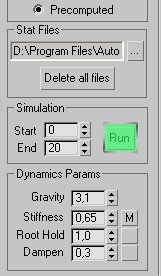
Cred că nu va fi dificil să potriviți gulerul și lanțul în aceeași poziție pe care am obținut-o în imaginea finală:

Aici am pus 400.000 de păr pentru un câine și 100.000 pentru o iarbă, cred că dacă ar fi chiar mai corect să trasezi o hartă a densității care ar fi suficientă și 200.000 pentru un câine.
Vă mulțumim pentru interesul pentru lecție, dacă aveți dificultăți lasând feedback, voi încerca să răspund tuturor!
Descărcați modelul de câine aici

„Eu nu sunt un câine casual, a făcut, oricum, îmi amintesc din propria mea experiență, atunci când vezi lecția din clasa de master pe care nu vă puteți permite, dar nu doresc să, dar nu se poate, apoi ajunge dezamăgit în tine și arunca acest lucru.“
Nu este necesar să coborâți de la un cap bolnav la unul sănătos. Dacă nu ați putea face o lecție de calitate de la început până la sfârșit, va fi totuși remarcat. Rezultatul final este foarte slab.

O lecție minunată.
Și iubitorii de animale vii, care spun că nu este un câine, aș dori să recomand din nou să privească tema lecției. unde vedeți acolo "Simularea câinelui. Ei bine, + lână un pic).
5, 5.
